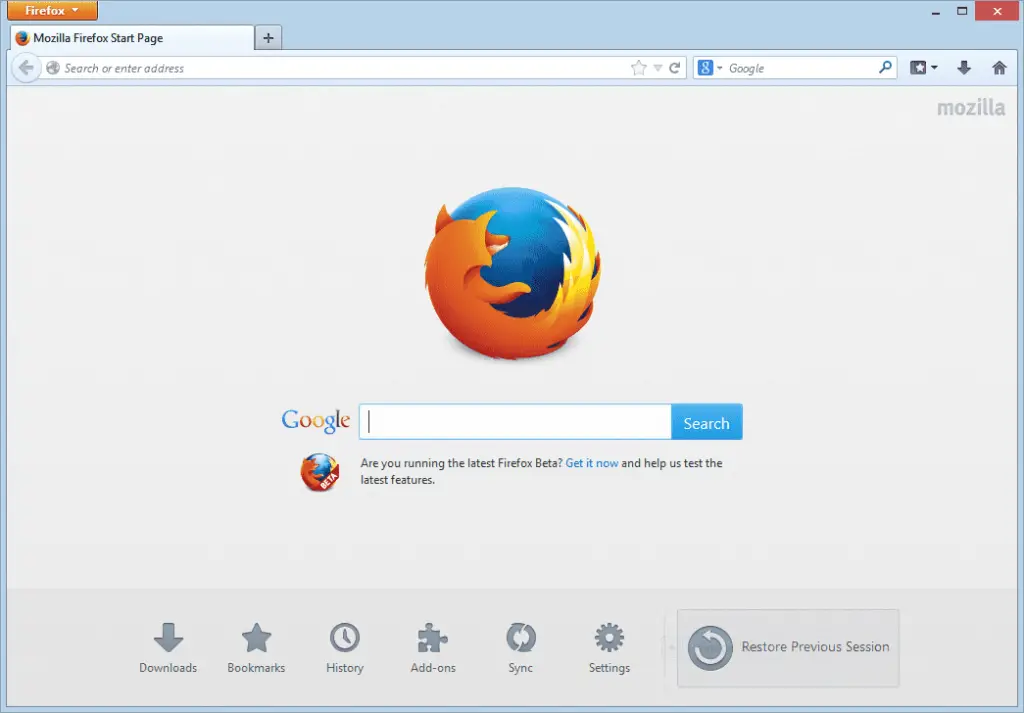
O Firefox é um navegador seguro e é a base do navegador Tor focado na privacidade. Dependendo do nível de segurança que você deseja, você precisará trabalhar para bloquear o Firefox. A configuração é muito fácil, por isso não demore muito para obter o navegador seguro que você deseja. Para começar, siga estas práticas recomendadas de segurança do Firefox.
Ativar Do Not Track
A primeira e mais básica coisa que você pode fazer é habilitar a proteção Do Not Track integrada do Firefox. Do Not Track é bom, mas não é infalível. Muitos sites, incluindo os maliciosos, o ignoram. Ainda assim, é uma boa coisa ter ativado por padrão.
-
Abra o Firefox e selecione o menu principal ícone no canto superior direito da tela.
-
Selecione Preferências.
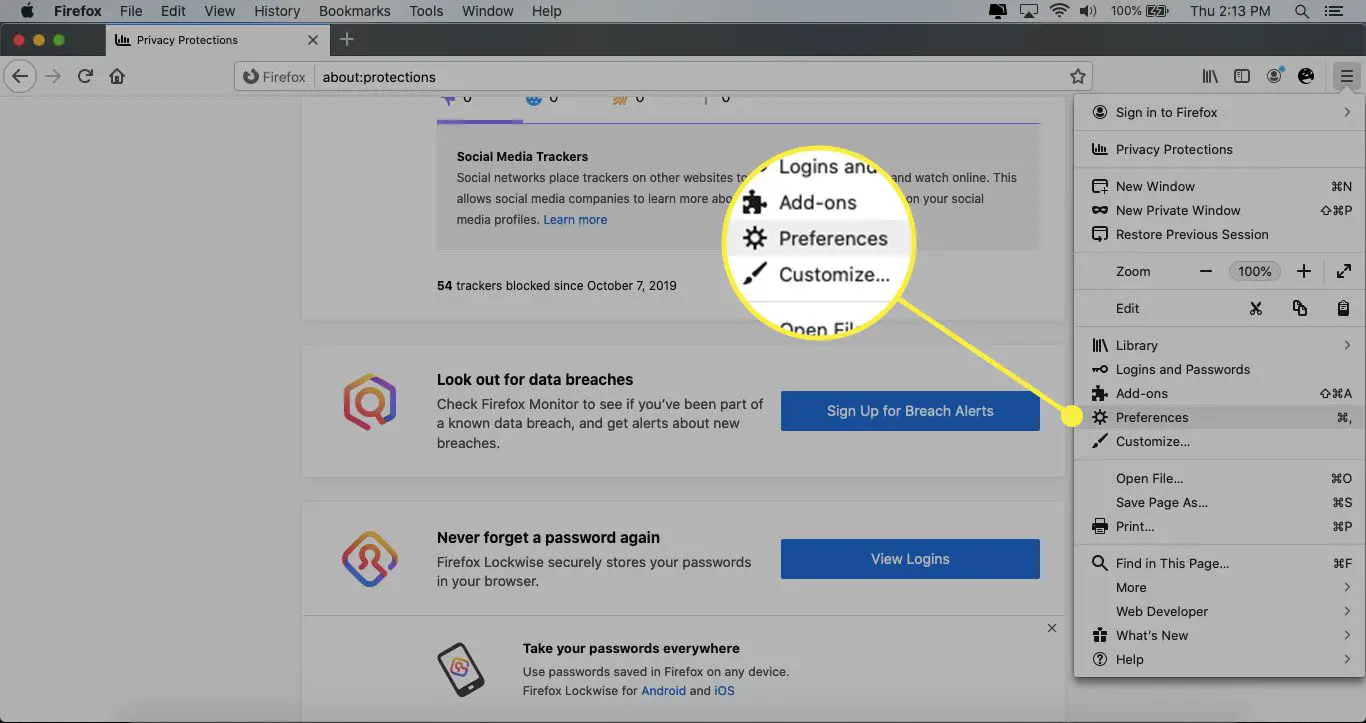
-
Vá para o painel esquerdo e escolha privacidade e segurança.
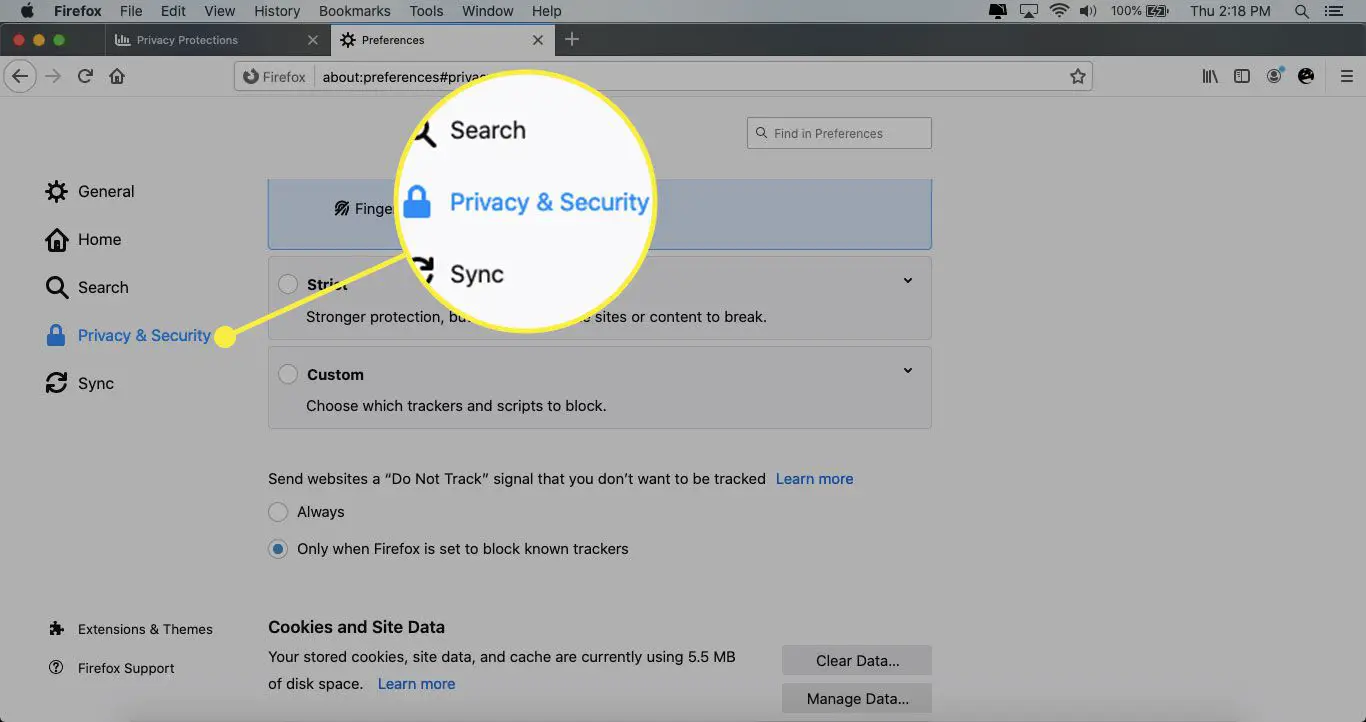
-
No Envie aos sites um sinal de “Não rastrear” seção, selecione Sempre.
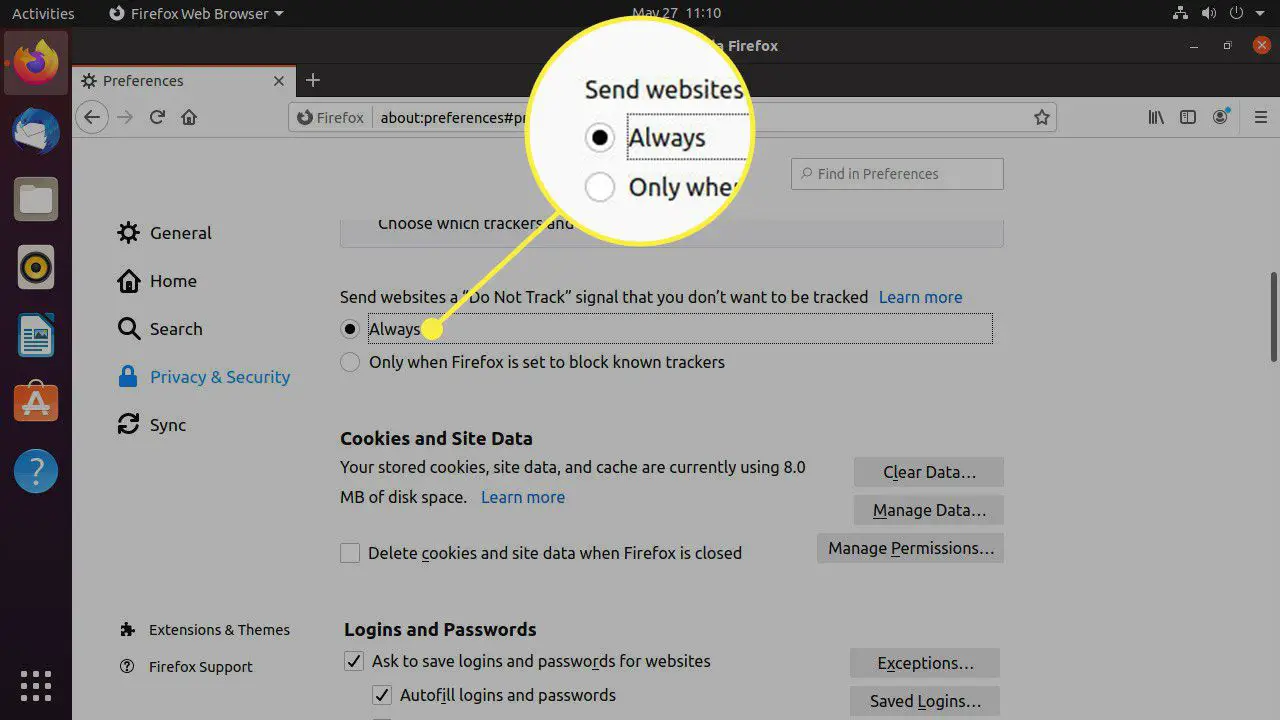
Aumente sua proteção contra rastreamento
As versões mais recentes do Firefox incluem proteção embutida de rastreamento. A proteção padrão fornecida pelo Firefox é boa, mas você pode dar um passo adiante.
-
Vou ao menu principal e selecione Preferências.
-
Vou ao privacidade e segurança guia e vá até a Proteção de rastreamento aprimorada seção. O Firefox é definido com proteção padrão por padrão.

-
Se você quiser mais controle, role para baixo e selecione Personalizado. O Biscoitos, Conteúdo de rastreamento, Criptomínio, e Impressoras digitais as caixas de seleção são selecionadas por padrão. Deixe-os selecionados.
-
Selecione os Biscoitos seta suspensa e escolha Todos os cookies de terceiros. Esta opção avisa que alguns sites podem quebrar, mas isso é uma ocorrência rara.
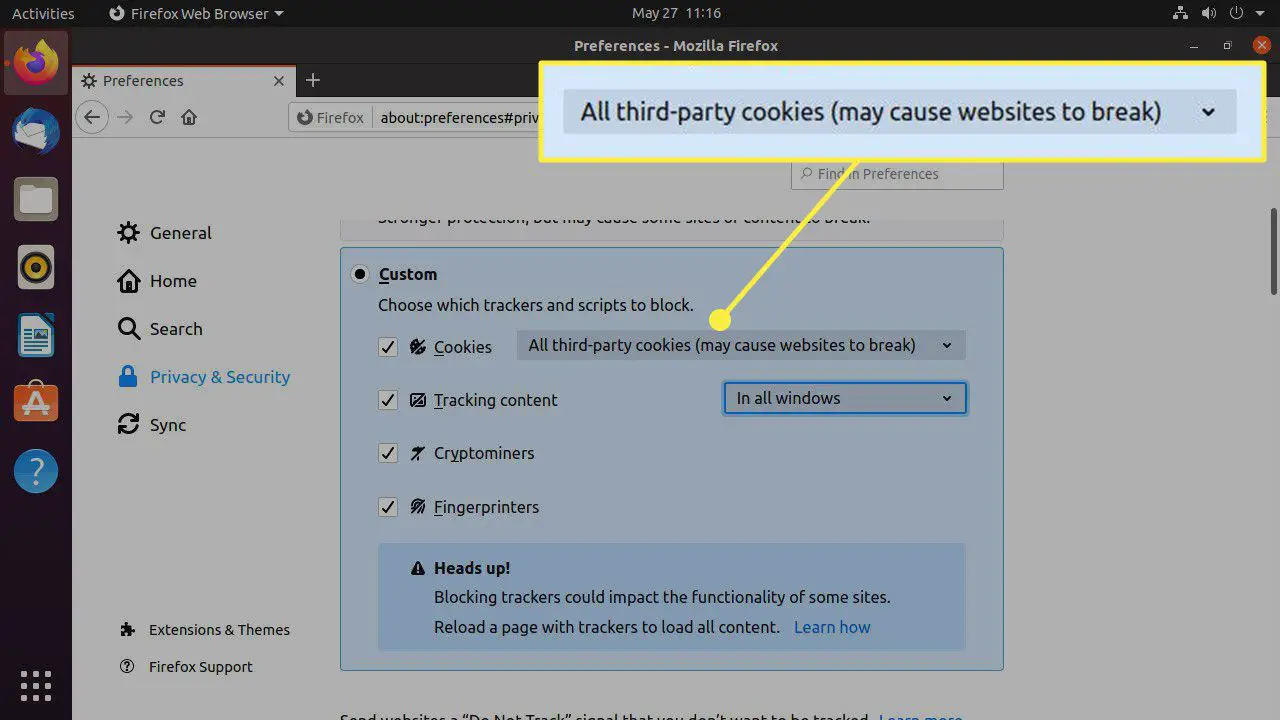
-
Selecione os Conteúdo de rastreamento seta suspensa e escolha Em todas as janelas.
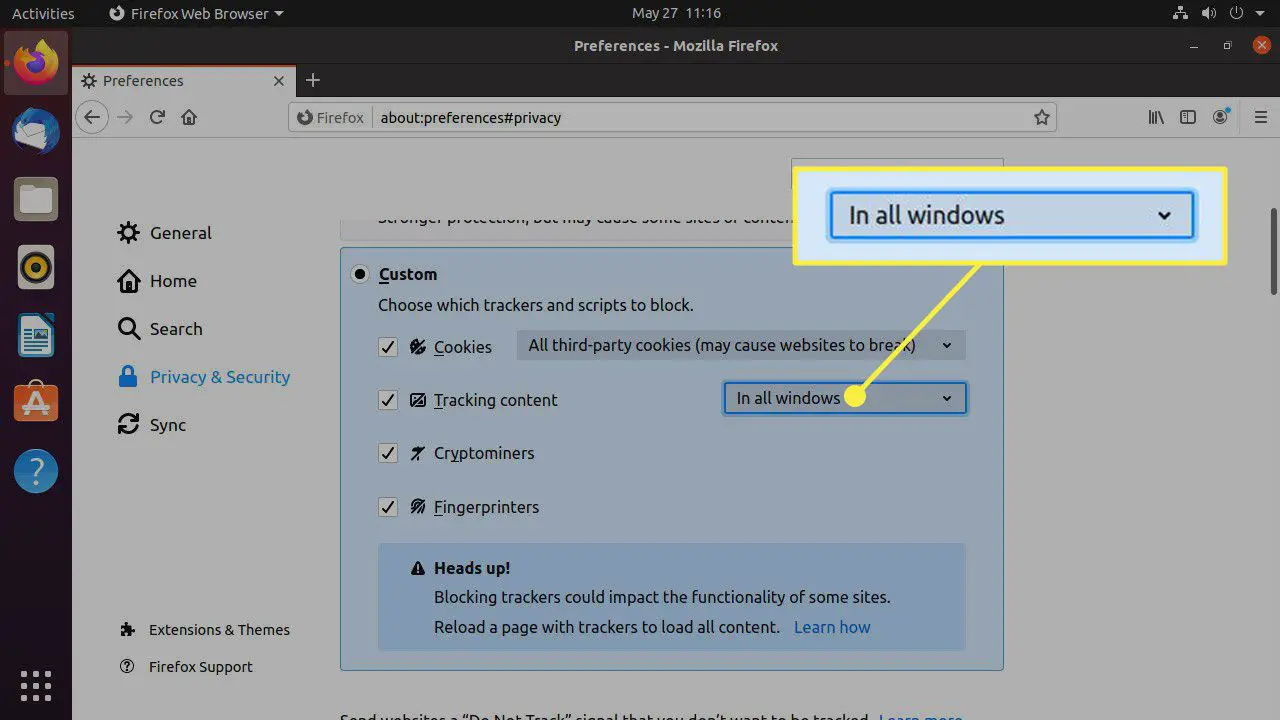
Instalar complementos
No passado, add-ons maliciosos eram usados para atingir o Firefox. Agora, existem fantásticos add-ons de segurança que fazem a diferença para manter o navegador seguro.
-
Abra o menu principal e selecione Complementos.
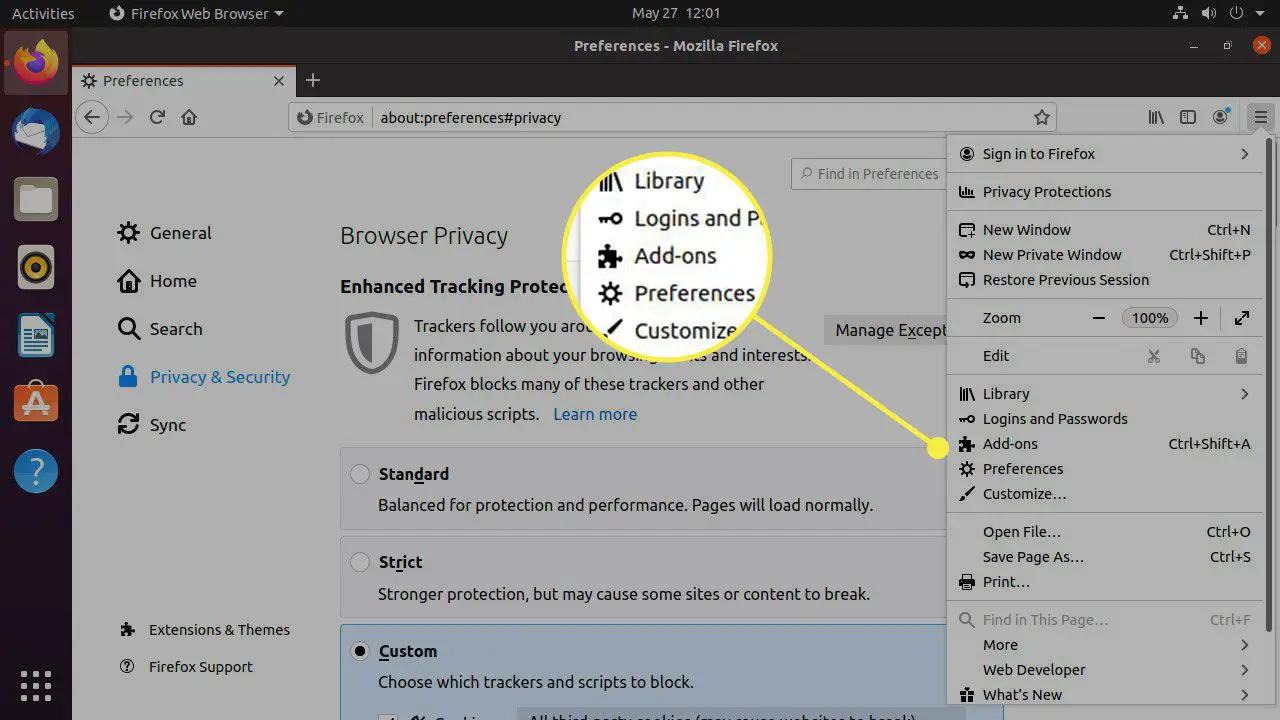
-
De Gerenciador de complementos página, vá para a Encontre mais complementos caixa e entrar HTTPS em todo lugar.
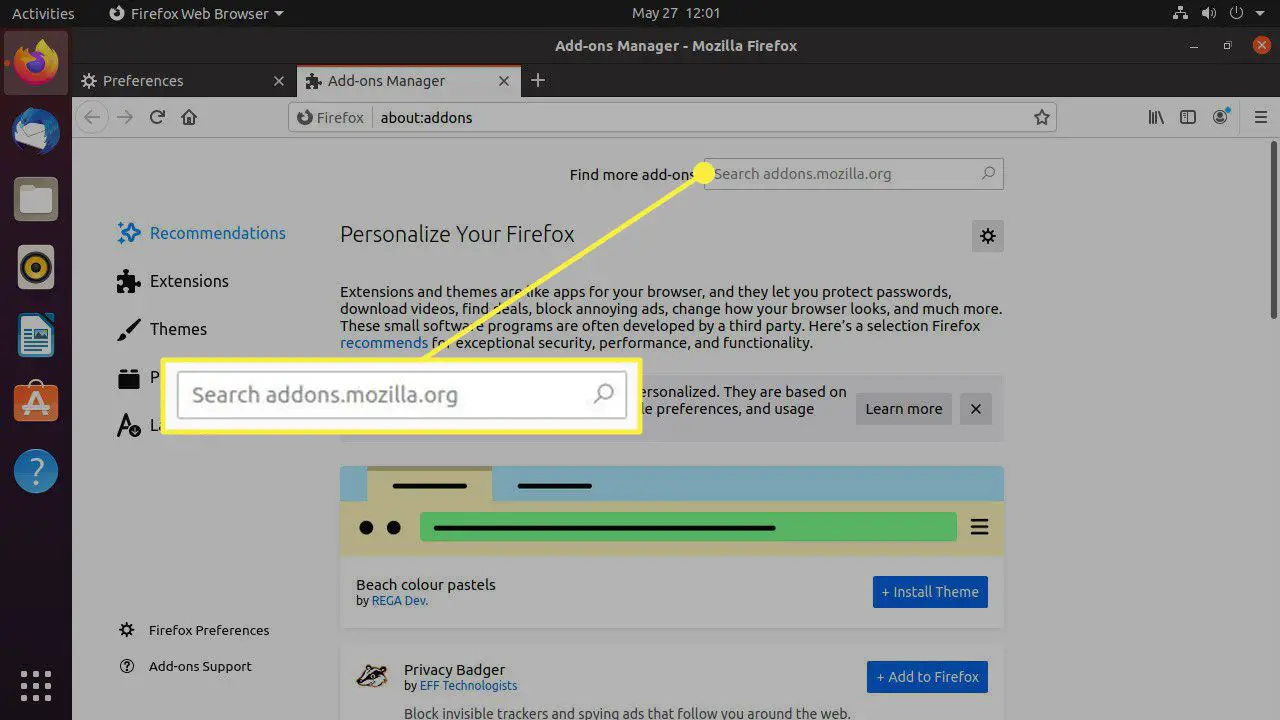
-
No Procurar Resultados seção, selecione HTTPS em todo lugar.
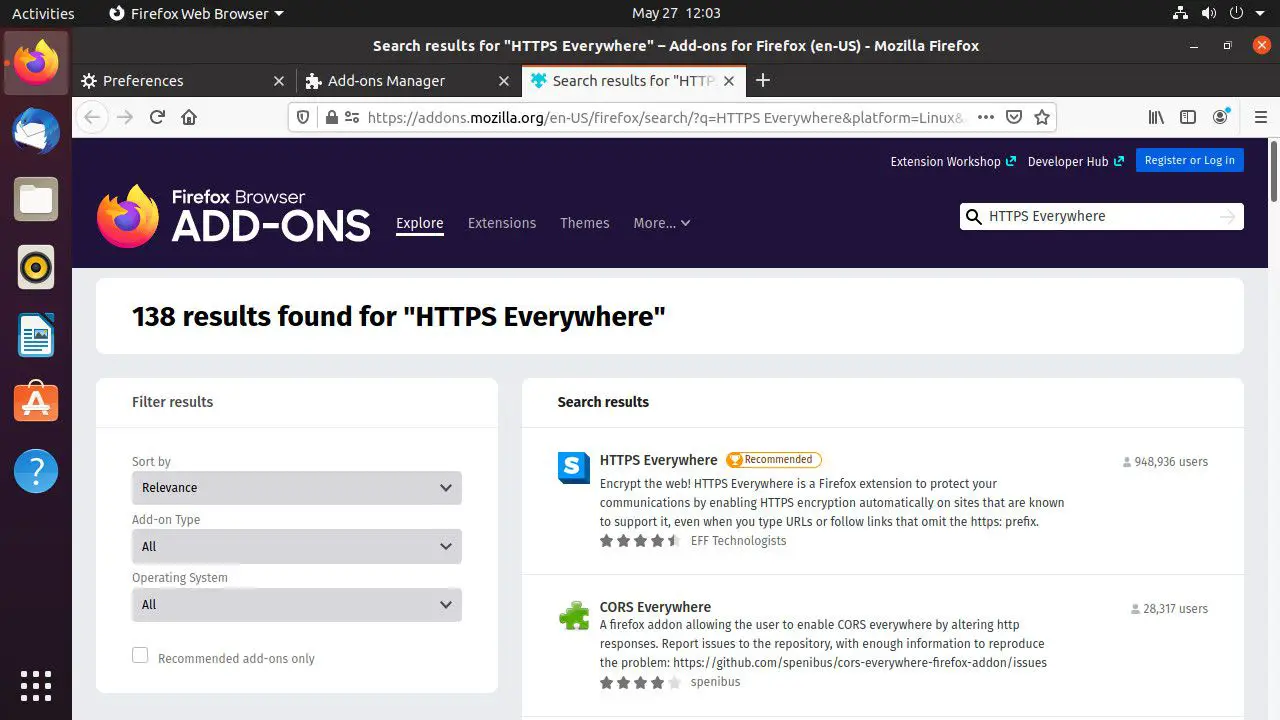
-
No HTTPS em todo lugar seção, selecione Adicionar ao Firefox.
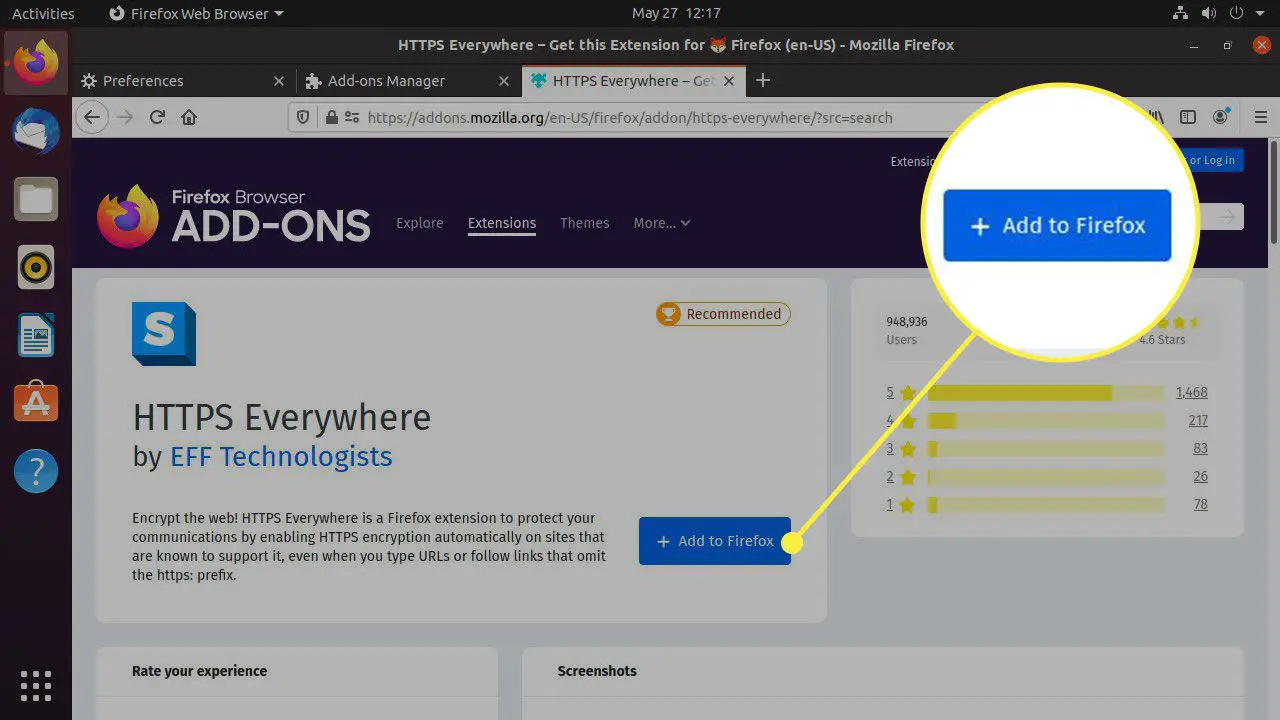
-
Quando solicitado a confirmar a instalação do complemento, selecione Adicionar.
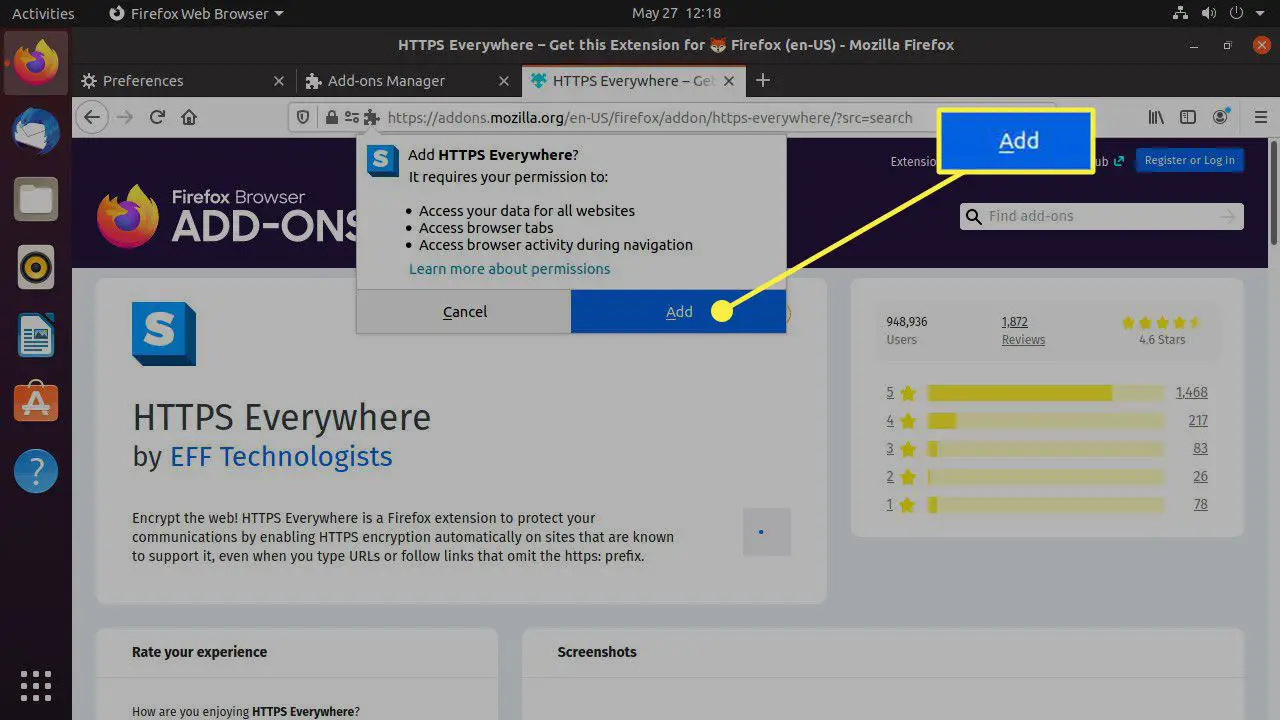
-
O Firefox instala HTTPS em todos os lugares. O add-on redireciona para a versão criptografada de um site automaticamente, se houver uma disponível.
Existem outros complementos recomendados que você pode instalar para se proteger. O processo é igual ao mostrado acima. Repita as etapas para cada um dos seguintes complementos:
- Badger de privacidade: O Privacy Badger monitora os sites que você navega em busca de qualquer um que pareça estar rastreando você e bloqueia esses sites.
- Origem do uBlock: uBlock Origin é um poderoso adblocker add-on.
- NoScript: NoScript evita que o navegador execute JavaScript potencialmente malicioso.
- Cookie AutoDelete: Cookie AutoDelete exclui automaticamente os cookies armazenados na guia de navegação assim que você a fecha.
- Decentraleyes: Decentraleyes impede o rastreamento por meio de redes de entrega de conteúdo (CDN).
Habilitar contêineres
As guias do contêiner do Firefox compartimentam sua navegação para evitar que cookies e rastreadores o sigam entre os sites. Esse recurso é desenvolvido pela Mozilla, os criadores do Firefox, e ajuda a conter sites invasivos.
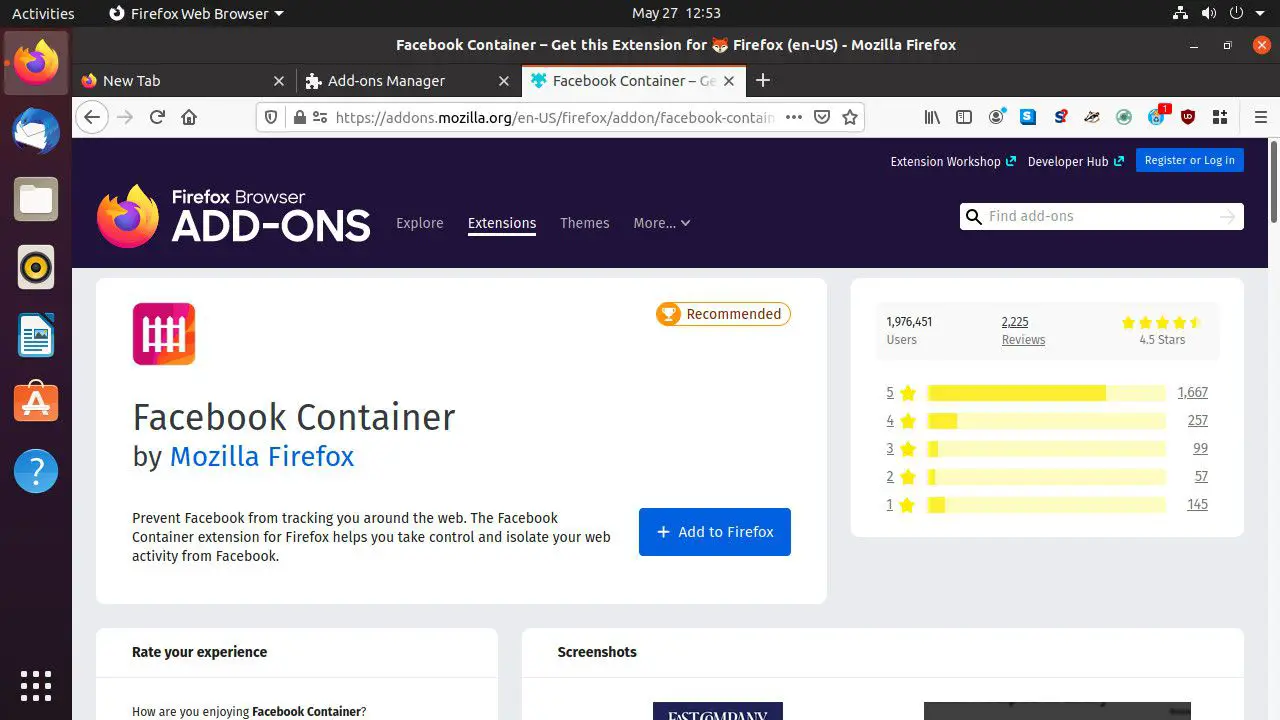
Mude sua pesquisa
O Firefox oferece várias opções de mecanismos de pesquisa. Se você não gosta do mecanismo de pesquisa padrão, veja como alterá-lo:
-
Abra o menu principal e selecione Preferências.
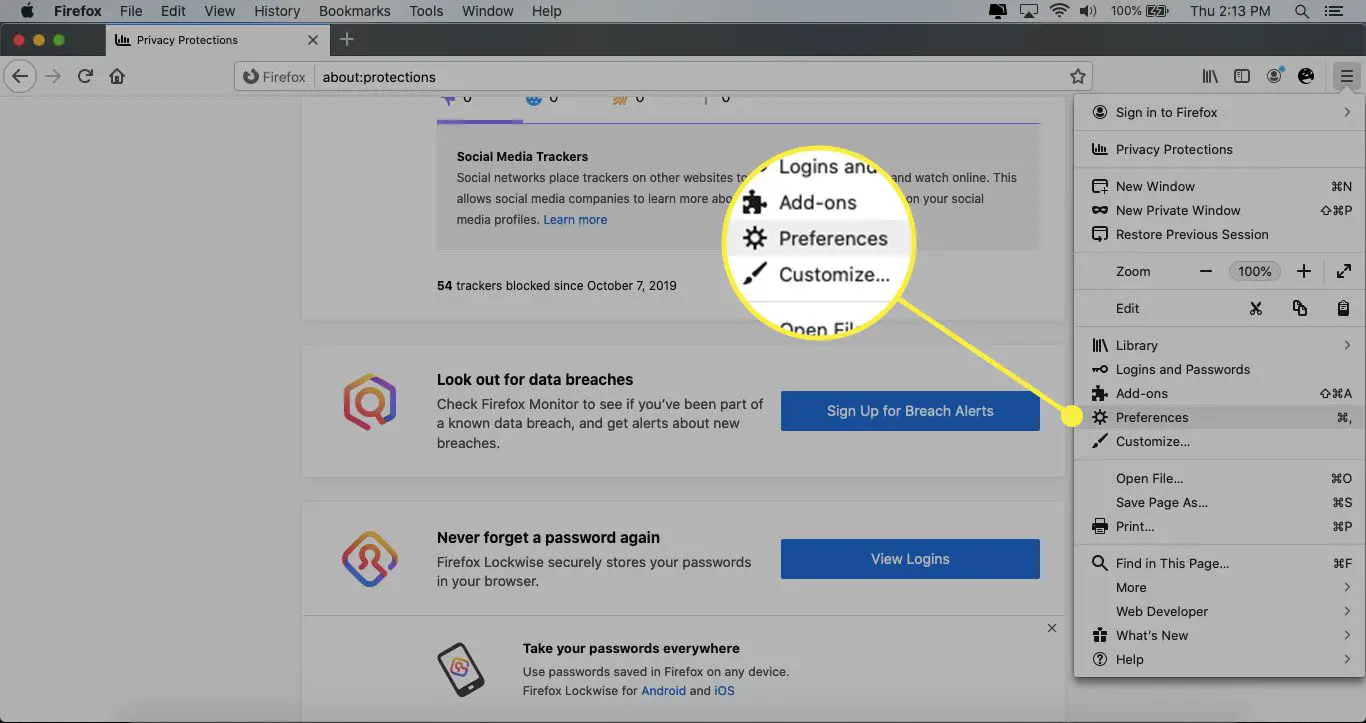
-
Vá para o painel esquerdo e selecione Procurar.
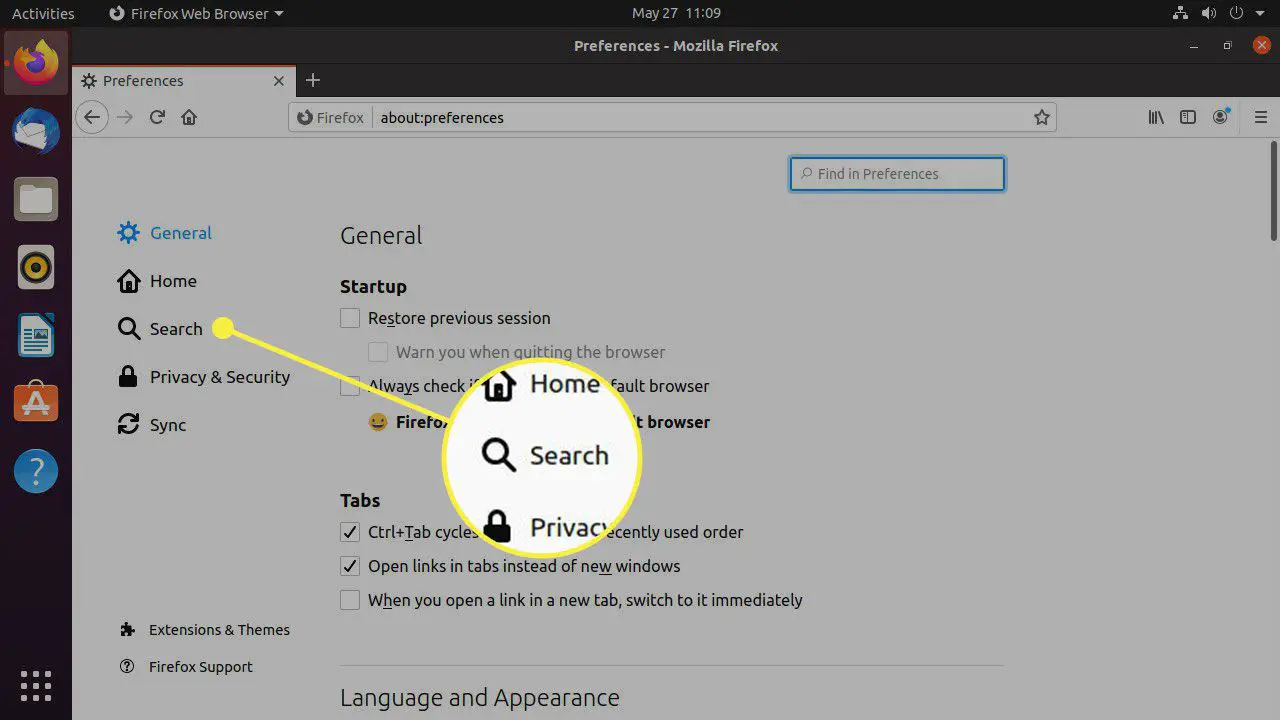
-
Role para baixo até Mecanismo de pesquisa padrão e selecione o menu suspenso para escolher um novo mecanismo de pesquisa. Das opções padrão, DuckDuckGo é o mais seguro e privado.
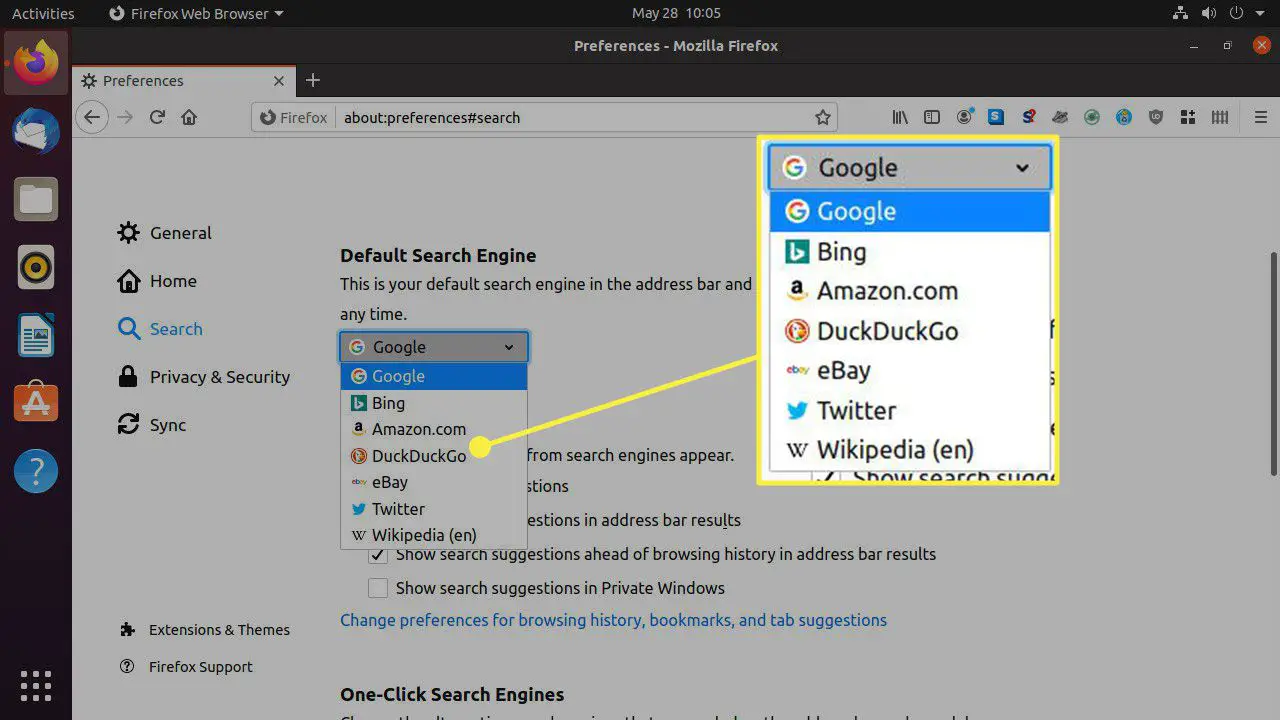
Depois de definir um mecanismo de pesquisa padrão, suas pesquisas na barra de endereço e nas novas guias passam por esse mecanismo de pesquisa. Existem outras opções que você pode obter por meio de complementos. Algumas boas opções são:
- Página inicial: um mecanismo de pesquisa privado que não rastreia você.
- Ecosia: Um motor moderadamente privado que usa seus lucros para plantar árvores.
